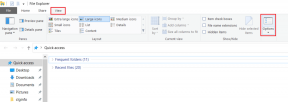Διορθώστε τις Φωτογραφίες Google που δεν είναι δυνατή η αποθήκευση αλλαγών
Miscellanea / / April 03, 2023
Το Google Photos είναι μια εφαρμογή αποθήκευσης πολυμέσων για κινητά. Η εφαρμογή έχει αναπτυχθεί από την Google για android, IOS, ακόμη και για τον Ιστό. Οι χρήστες μπορούν να έχουν πρόσβαση στις φωτογραφίες και τα βίντεό τους και μπορούν επίσης να επεξεργαστούν και να οργανώσουν αυτά τα αρχεία πολυμέσων με την εφαρμογή Google Photos. Λόγω πολλών σφαλμάτων, μερικές φορές οι χρήστες μπορεί να έχουν το σφάλμα Google Photos να μην μπορεί να αποθηκεύσει τις αλλαγές κατά τη χρήση της εφαρμογής Google Photos. Αυτό το σφάλμα παρουσιάζεται όταν οι χρήστες επεξεργάζονται τις φωτογραφίες τους στις Φωτογραφίες Google και, στη συνέχεια, συναντώνται με ένα σφάλμα που δεν μπορεί να αποθηκεύσει τις αλλαγές της Google. Αυτό το κοινό σφάλμα εμφανίζεται συνήθως λόγω προβλημάτων αποθήκευσης και προσωρινής μνήμης. Σε αυτόν τον οδηγό, θα συζητήσουμε γιατί το Google Photos δεν αποθηκεύεται στη συσκευή σας και πώς να διορθώσετε αυτά τα ζητήματα.

Πίνακας περιεχομένων
- Πώς να διορθώσετε τις Φωτογραφίες Google που δεν μπορούν να αποθηκεύσουν τις αλλαγές
- Μέθοδος 1: Επανεκκίνηση συσκευής
- Μέθοδος 2: Ενημερώστε την εφαρμογή Google Photos
- Μέθοδος 3: Αναγκαστική διακοπή της εφαρμογής Google Photos
- Μέθοδος 4: Εκκαθαρίστε την προσωρινή μνήμη του Google Photos
- Μέθοδος 5: Τροποποίηση ρυθμίσεων αποθήκευσης
- Μέθοδος 6: Τοποθετήστε ξανά την κάρτα SD
- Μέθοδος 7: Μετακίνηση εικόνων στη μνήμη του τηλεφώνου
- Μέθοδος 8: Ενεργοποιήστε τη χρήση δεδομένων παρασκηνίου
- Μέθοδος 9: Απενεργοποιήστε τους περιορισμούς φόντου
- Μέθοδος 10: Συσκευή επαναφοράς εργοστασιακών ρυθμίσεων
Πώς να διορθώσετε τις Φωτογραφίες Google που δεν μπορούν να αποθηκεύσουν τις αλλαγές
Μπορεί να υπάρχουν πολλοί λόγοι για αυτά τα σφάλματα. μερικά από τα πιθανά σφάλματα παρατίθενται παρακάτω.
- Τα σφάλματα και τα σφάλματα εφαρμογής είναι οι πιο συνηθισμένοι λόγοι για τα σφάλματα Google Photos
- Τα υπερβολικά δεδομένα προσωρινής μνήμης που είναι αποθηκευμένα στην εφαρμογή μπορεί επίσης να προκαλέσουν πολλά σφάλματα, συμπεριλαμβανομένου του σφάλματος αδυναμίας αποθήκευσης αρχείου
- Τα προβλήματα αποθήκευσης τηλεφώνου μπορεί επίσης να προκαλέσουν αυτό το σφάλμα
- Οι κατεστραμμένες κάρτες SD και η ακατάλληλη διαμόρφωση της κάρτας SD μπορούν επίσης να προκαλέσουν σφάλμα στο Google Photos
Ο παρακάτω οδηγός θα συζητήσει τις μεθόδους επίλυσης Φωτογραφίες Google δεν είναι δυνατή η αποθήκευση ζητημάτων αλλαγών.
Σημείωση: Δεδομένου ότι τα smartphone δεν έχουν την ίδια επιλογή ρυθμίσεων και διαφέρουν από κατασκευαστή σε κατασκευαστή, βεβαιωθείτε για τις σωστές ρυθμίσεις πριν αλλάξετε οποιαδήποτε. Οι ακόλουθες μέθοδοι είναι από το Moto G60 smartphone.
Μέθοδος 1: Επανεκκίνηση συσκευής
Τα σφάλματα Google Photos είναι συχνά προσωρινά και προκαλούνται από την καθυστέρηση της συσκευής σας. Η καθυστέρηση μπορεί να σχετίζεται με βλάβες του λειτουργικού συστήματος. Μπορείτε να διορθώσετε αυτό το σφάλμα κάνοντας απλώς επανεκκίνηση του smartphone σας.
1. Κρατήστε πατημένο το κουμπί λειτουργίας και περιμένετε Επιλογές ενέργειας να εμφανιστεί.
2. Επίλεξε το Επανεκκίνηση επιλογή.
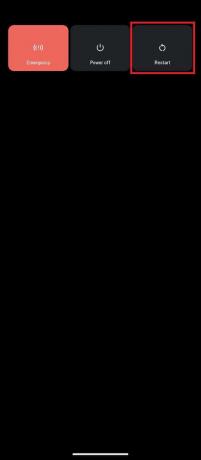
Μέθοδος 2: Ενημερώστε την εφαρμογή Google Photos
Η Google συνεχίζει να παρέχει νέες ενημερώσεις στις Φωτογραφίες Google, είναι σημαντικό να βελτιώσει την εμπειρία του χρήστη και να αφαιρέσει σφάλματα από την προηγούμενη έκδοση. Εάν δεν έχετε ενημερώσει την εφαρμογή Google Photos για μεγάλο χρονικό διάστημα, θα πρέπει να εξετάσετε το ενδεχόμενο να ενημερώσετε την εφαρμογή για να επιλύσετε τις Φωτογραφίες Google που δεν μπορούν να αποθηκεύσουν ζητήματα αλλαγών. Η ενημέρωση της εφαρμογής μπορεί να απαντήσει στην ερώτηση γιατί το Google Photos δεν αποθηκεύει τα αρχεία.
1. Ανοιξε Google Play Store στη συσκευή σας.

2. Ψάχνω για Φωτογραφίες Google από τη γραμμή αναζήτησης.

3. Επιλέξτε Φωτογραφίες Google από τα αποτελέσματα αναζήτησης και πατήστε στο Εκσυγχρονίζω κουμπί.

4. Μόλις ολοκληρωθεί η ενημέρωση, η εφαρμογή σας θα πρέπει να είναι κατάλληλη για χρήση.
Διαβάστε επίσης:Διορθώστε τις Φωτογραφίες Google που δεν ανεβάζουν φωτογραφίες στο Android
Μέθοδος 3: Αναγκαστική διακοπή της εφαρμογής Google Photos
Εάν το σφάλμα προκαλείται από σφάλματα και καθυστερήσεις στην εφαρμογή Google Photo, μπορείτε να προσπαθήσετε να το διορθώσετε αναγκάζοντας το Google Photos να διακόψει την εκτέλεση και, στη συνέχεια, επανεκκινώντας την εφαρμογή.
1. Πλοηγηθείτε στη συσκευή σας Ρυθμίσεις.

2. Στις ρυθμίσεις, πατήστε Εφαρμογές και ειδοποιήσεις.
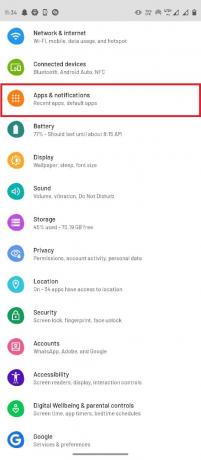
3. Πατήστε Δείτε όλες τις εφαρμογές επιλογή.
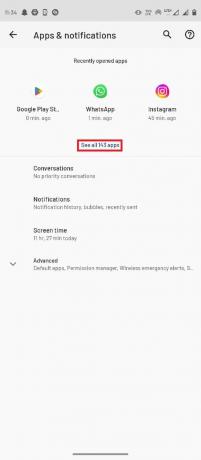
4. Επίλεξε το Φωτογραφίες εφαρμογή.
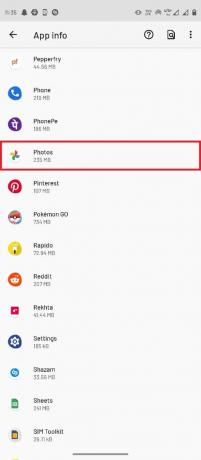
5. Πατήστε Αναγκαστική διακοπή.
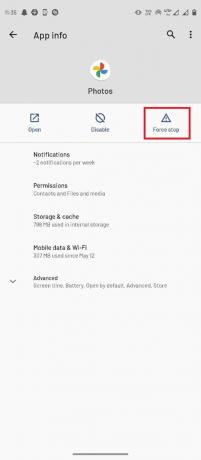
Μέθοδος 4: Εκκαθαρίστε την προσωρινή μνήμη του Google Photos
Τα αρχεία προσωρινής μνήμης μπορεί να ευθύνονται για διάφορα σφάλματα σε εφαρμογές για κινητά, συμπεριλαμβανομένων των σφαλμάτων που δεν μπορούν να αποθηκεύσουν τις Φωτογραφίες Google. Μπορείτε εύκολα να αποφύγετε αυτό το σφάλμα εκκαθαρίζοντας απλώς την προσωρινή μνήμη για την εφαρμογή Φωτογραφίες Google, επιδιορθώνοντας έτσι το σφάλμα Google που δεν μπορεί να αποθηκεύσει τις αλλαγές.
1. Εκκινήστε το Εφαρμογή ρυθμίσεων στη συσκευή σας.
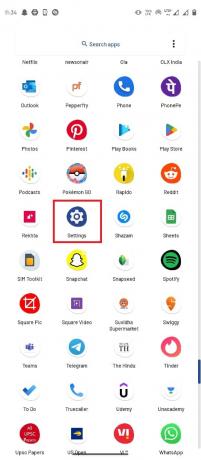
2. Στη συνέχεια, πατήστε Εφαρμογές και ειδοποιήσεις.
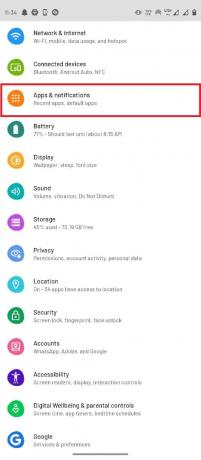
3. Πατήστε Δείτε και τις 143 εφαρμογές.
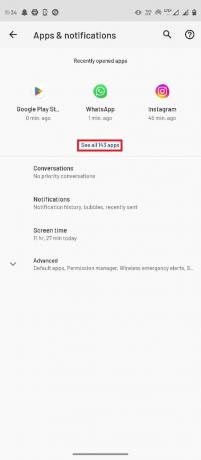
4. Επίλεξε το Φωτογραφίες εφαρμογή.
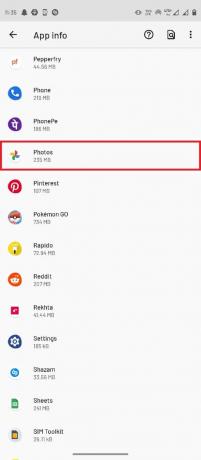
5. Εντοπίστε και επιλέξτε Αποθήκευση και κρυφή μνήμη.
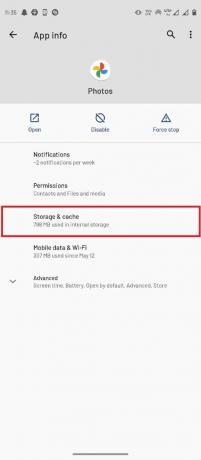
6. Εδώ, πατήστε Εκκαθάριση προσωρινής μνήμης.
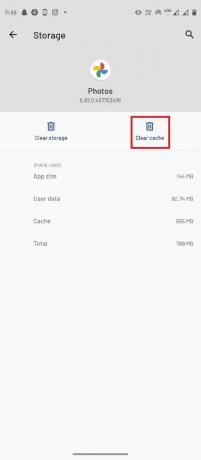
Διαβάστε επίσης:Πώς να προσθέσετε αυτόματα υδατογράφημα στις φωτογραφίες στο Android
Μέθοδος 5: Τροποποίηση ρυθμίσεων αποθήκευσης
Εάν η κάρτα SD σας δεν έχει πρόσβαση στη συλλογή τηλεφώνων, ενδέχεται να λάβετε σφάλματα Google Photos, επομένως, για να διορθώσετε αυτό το πρόβλημα, θα πρέπει να παραχωρήσετε πρόσβαση στην κάρτα SD.
1. Ανοιξε το Φωτογραφίες Google εφαρμογή.
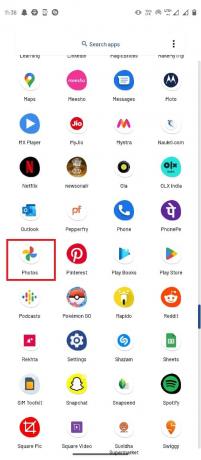
2. Από την επάνω δεξιά γωνία επιλέξτε το εικονίδιο προφίλ και μετά επιλέξτε Ρυθμίσεις φωτογραφιών.
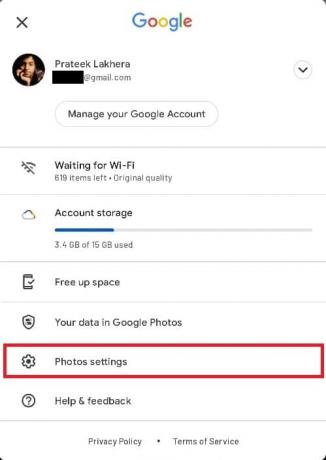
3. Στη συνέχεια, πατήστε Πρόσβαση σε κάρτα SD.
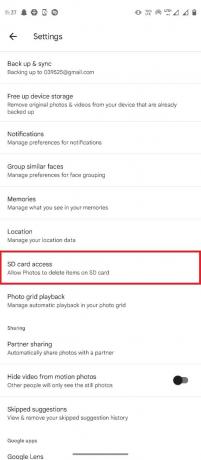
4. Ακολουθήστε τα βήματα που αναφέρονται σε αυτή τη σελίδα.
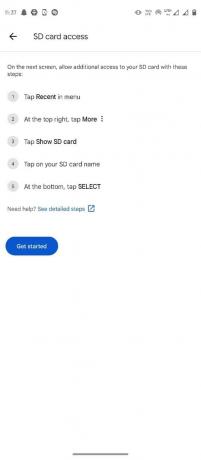
Μέθοδος 6: Τοποθετήστε ξανά την κάρτα SD
Εάν το Google Photos δεν μπορεί να αποθηκεύσει τις αλλαγές παρουσιαστεί σφάλμα με τα αρχεία που είναι αποθηκευμένα στην κάρτα SD, το πρόβλημα μπορεί να προκληθεί από την ίδια την κάρτα SD. Μία από τις πρώτες μεθόδους που μπορείτε να δοκιμάσετε να διορθώσετε προβλήματα με την κάρτα SD είναι να επανατοποθετήσετε την κάρτα στο τηλέφωνό σας.
1. Αποκτήστε πρόσβαση στην υποδοχή κάρτας SD στο smartphone σας και αφαιρέστε την κάρτα SD.
2. Προσεκτικά, τοποθετήστε το Κάρτα SD στο δίσκο και τοποθετήστε το ξανά στο τηλέφωνό σας.
3. Τελικά, επανεκκινήστε το τηλέφωνό σας.
Διαβάστε επίσης:Συγχώνευση πολλών λογαριασμών Google Drive και Google Photos
Μέθοδος 7: Μετακίνηση εικόνων στη μνήμη του τηλεφώνου
Εάν η κάρτα SD εξακολουθεί να έχει προβλήματα με το Φωτογραφίες Google app, μπορείτε να δοκιμάσετε να μετακινήσετε τα αρχεία από τους φακέλους της κάρτας SD στους φακέλους της μνήμης του τηλεφώνου.
1. Εκκινήστε το Αρχεία εφαρμογή και επιλέξτε τις φωτογραφίες.

2. Αφού επιλέξετε τις φωτογραφίες, πατήστε στο εικονίδιο με τρεις κουκκίδες από την πάνω δεξιά γωνία.
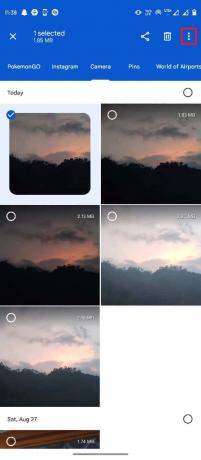
3. Στη συνέχεια, πατήστε Μετακομίζω κάπου.
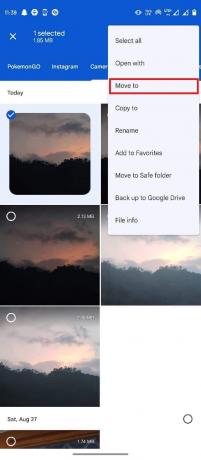
4. Τώρα επιλέξτε Εσωτερική αποθήκευση και επιλέξτε τον φάκελο προορισμού.
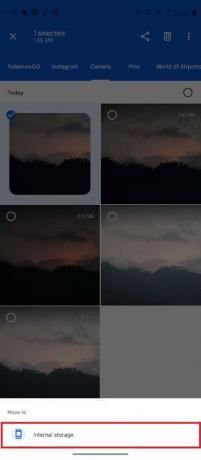
5. Τέλος, πατήστε Ελα εδω για να τοποθετήσετε το αρχείο σε αυτόν τον φάκελο.
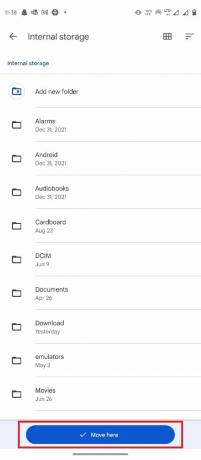
Μέθοδος 8: Ενεργοποιήστε τη χρήση δεδομένων παρασκηνίου
Για διάφορους λόγους, εάν έχετε αρνηθεί την πρόσβαση των Φωτογραφιών Google σε δεδομένα παρασκηνίου, αυτό μπορεί να προκαλέσει πολλά σφάλματα στην εφαρμογή σας Φωτογραφίες Google, συμπεριλαμβανομένου του Google Photos που δεν μπορεί να αποθηκεύσει ζητήματα αλλαγών. Για να αποφύγετε αυτό, μπορείτε να ενεργοποιήσετε την πρόσβαση στις Φωτογραφίες Google για χρήση δεδομένων παρασκηνίου μέσω των ρυθμίσεων.
1. Πατήστε στο Φωτογραφίες Google εικονίδιο εφαρμογής για λίγα δευτερόλεπτα και επιλέξτε Πληροφορίες εφαρμογής.
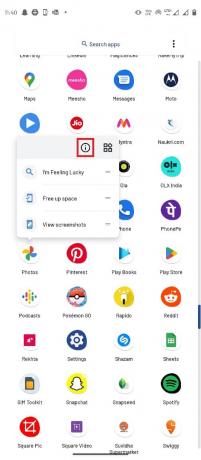
2. Εδώ, επιλέξτε Δεδομένα κινητής τηλεφωνίας και Wi-Fi.
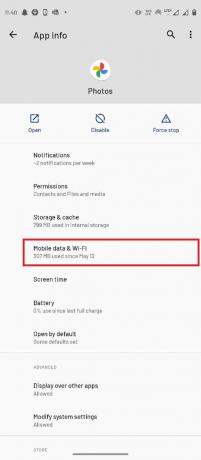
3. Αναψε το Τα δεδομένα παρασκηνίου μεταβάλλω.
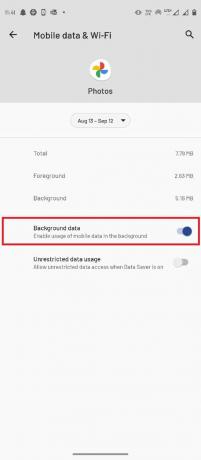
Διαβάστε επίσης:Πώς να διορθώσετε το Google Photos εμφανίζει κενές φωτογραφίες
Μέθοδος 9: Απενεργοποιήστε τους περιορισμούς φόντου
Παρόμοια με τη χρήση δεδομένων παρασκηνίου, εάν έχετε ενεργοποιήσει τον περιορισμό φόντου στις Φωτογραφίες Google, μπορεί να προκαλέσει πολλά σφάλματα στην εφαρμογή. Θα πρέπει να απενεργοποιήσετε τους περιορισμούς φόντου για τις Φωτογραφίες Google.
1. Κράτα το Φωτογραφίες Google εικονίδιο εφαρμογής και επιλέξτε Πληροφορίες εφαρμογής.
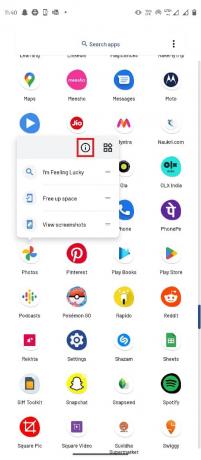
2. Εδώ, επιλέξτε το Προχωρημένος επιλογή.
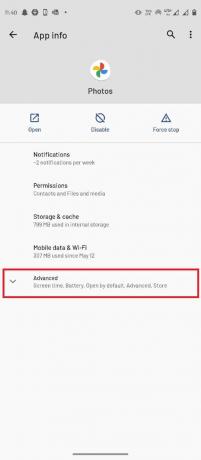
3. Τώρα, επιλέξτε Μπαταρία.
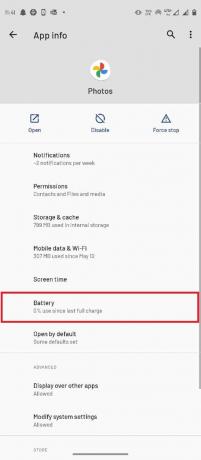
4. Πατήστε Περιορισμοί στο παρασκήνιο.
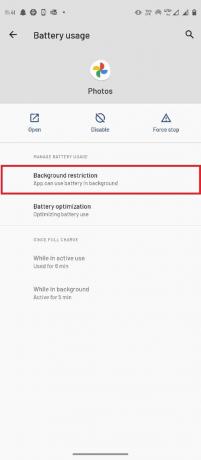
5. Τέλος, επιλέξτε Αφαιρώ για να επιβεβαιώσετε τις αλλαγές.
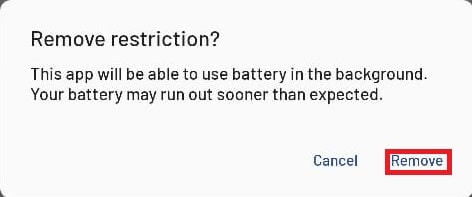
Διαβάστε επίσης:Πώς να αποκτήσετε απεριόριστο χώρο αποθήκευσης στο Google Photos
Μέθοδος 10: Συσκευή επαναφοράς εργοστασιακών ρυθμίσεων
Εάν καμία από τις προηγούμενες μεθόδους δεν λειτουργεί και δεν μπορείτε να καταλάβετε γιατί το Google Photos δεν αποθηκεύει φωτογραφίες. Προς την επιδιορθώστε τις Φωτογραφίες Google δεν είναι δυνατή η αποθήκευση αλλάζει προβλήματα, δοκιμάστε να πραγματοποιήσετε επαναφορά εργοστασιακών ρυθμίσεων του smartphone σας.
Σημείωση: Πριν επαναφέρετε εργοστασιακά το Android σας, πρέπει να δημιουργήσετε αντίγραφα ασφαλείας όλων των δεδομένων σας. Εάν δεν ξέρετε πώς να δημιουργήσετε αντίγραφα ασφαλείας του Android σας, ακολουθήστε τον οδηγό μας για Δημιουργήστε αντίγραφα ασφαλείας των δεδομένων του τηλεφώνου σας Android.
Για να επαναφέρετε τις εργοστασιακές ρυθμίσεις του κινητού σας, διαβάστε και εφαρμόστε τα βήματα στον οδηγό μας Πώς να επαναφέρετε σκληρά οποιαδήποτε συσκευή Android.
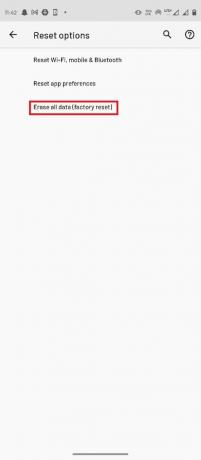
Συχνές Ερωτήσεις (FAQ)
Q1. Μπορώ να επεξεργαστώ τις φωτογραφίες μου με το Google Photos;
Απ. Ναί, μπορείτε να επεξεργαστείτε τις φωτογραφίες και τα βίντεό σας στην εφαρμογή Google Photos για android, το πρόγραμμα επεξεργασίας διαθέτει εκτενή εργαλεία επεξεργασίας και φίλτρα.
Ε2. Γιατί το Google Photos δεν λειτουργεί σωστά;
Απ. Μπορεί να υπάρχουν διάφοροι λόγοι για τους οποίους το Google Photos δεν λειτουργεί σωστά, όπως ζητήματα μνήμης προσωρινής αποθήκευσης, σφάλματα εφαρμογής και προβλήματα με την κάρτα SD.
Ε3. Πώς να διορθώσετε σφάλματα στο Google Photos;
Απ. Μπορείτε να διορθώσετε σφάλματα στο Google Photos ενημερώνοντας την εφαρμογή ή διαγράψτε τα δεδομένα της προσωρινής μνήμης.
Συνιστάται:
- Γιατί το Fubo δεν λειτουργεί στα Windows 10;
- Επιδιόρθωση επί του παρόντος Δεν είναι δυνατή η αποστολή του μηνύματός σας στο Outlook Mobile
- Πώς να ανακτήσετε ένα διαγραμμένο έγγραφο Google από το Google Drive
- Πώς να αφαιρέσετε έναν λογαριασμό από το Google Photos
Ελπίζουμε ότι αυτός ο οδηγός ήταν χρήσιμος για εσάς και μπορέσατε να το διορθώσετε Το Google Photos δεν μπορεί να αποθηκεύσει τις αλλαγές θέματα. Ενημερώστε μας ποια μέθοδος λειτούργησε καλύτερα για εσάς. Εάν έχετε οποιεσδήποτε προτάσεις ή απορίες, ενημερώστε μας στην παρακάτω ενότητα σχολίων.
Μην κοινοποιείτε τα προσωπικά μου στοιχεία.